
Obsah:
- Krok 1: Požadované komponenty
- Krok 2: Pripojenie serva
- Krok 3: Vytvorte dizajn nohy
- Krok 4: Pripojte nohu k servu
- Krok 5: Pripojte servo k prepojke
- Krok 6: Obvodové ihrisko Náš mikro-ovládač
- Krok 7: Zapojenie
- Krok 8: Kód
- Krok 9: Robot je pripravený
- Krok 10: Ďalej PCB -
- Krok 11: Podporte nás prosím tým, že ma prihlásite na Youtube
- Autor John Day [email protected].
- Public 2024-01-30 11:56.
- Naposledy zmenené 2025-01-23 15:05.


Ahojte priatelia, v tomto návode vám ukážem, ako si vyrobiť tanečného robota doma bez 3D tlačiarne a bez Arduina. Tento robot je schopný tancovať, vyvažovať auto, produkovať hudbu a chodiť. A dizajn robota tiež vyzerá tak cool….
Krok 1: Požadované komponenty

Toto sú požadované komponenty, v ktorých používam obvodové ihrisko, servomotor, prepojovací kábel, pripevňovač serva, kartónový papier a plastovú valcovú škatuľu.
z plastovej skrinky vyrobíme hlavovú časť robota a vložíme do nej aj všetky vodiče a mikroradič.
Krok 2: Pripojenie serva


V spodnej časti skrinky urobím dva otvory na pripevnenie servomotora. Oba servo pevne pripevnite do otvoru a potom nastavte servo drôt.
Krok 3: Vytvorte dizajn nohy

Po pripojení servomotora musíme urobiť návrh nohy robota. Na to použijeme hrubý kartónový papier. Vystrihneme dva malé kúsky lepenky a urobíme jednoduchý dizajn nôh, ako je znázornené na obrázku.
Po prevedení nohy nastavíme servo pripevňovač k nohe, aby spojil servo s nohou, ako je to znázornené na obrázku nižšie.
Krok 4: Pripojte nohu k servu

Teraz pripevnite nohu k servomotoru jednu po druhej. Pevne pripevnite obe nohy, aby ste vytvorili dobré telo. Ak to chcete urobiť, pozrite sa na obrázok nižšie.
Namiesto týchto dvoch môžeme použiť aj 4 servomotor. Pretože ak použijeme 4 servo, môžeme do tohto robota pridať mnoho ďalších pohybov. V dvoch servomotoroch to môžeme naprogramovať iba na chôdzu, jednoduchý tanec a niektoré činnosti, ako je chôdza na Mesiaci, vibrovanie a podobne. Pripojte teda všetky časti správne, ako je znázornené na obrázku.
Krok 5: Pripojte servo k prepojke
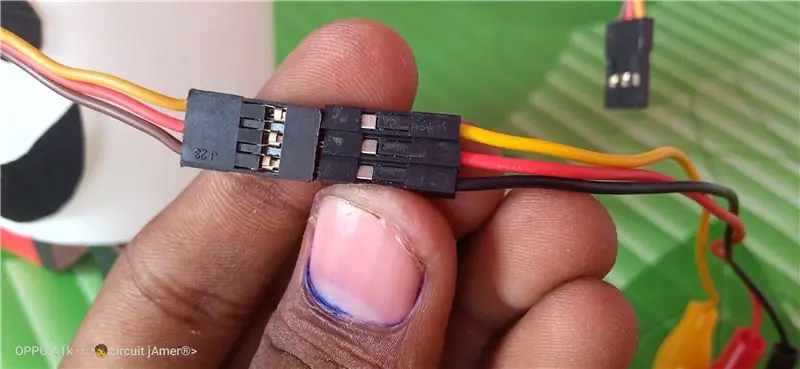
Teraz musíme prepojiť prepojovacie káble so servomotorom. Pripojenie prepojovacích káblov k servu nájdete na obrázku nižšie. Pripojte všetky vodiče zodpovedajúcou farbou.
Po pripojení všetkých vodičov a pripevnení všetkých častí je naše telo robota pripravené. Prejdeme k nášmu ďalšiemu a dôležitému kroku, ako sa pripojiť k mikrokontroléru.
Krok 6: Obvodové ihrisko Náš mikro-ovládač
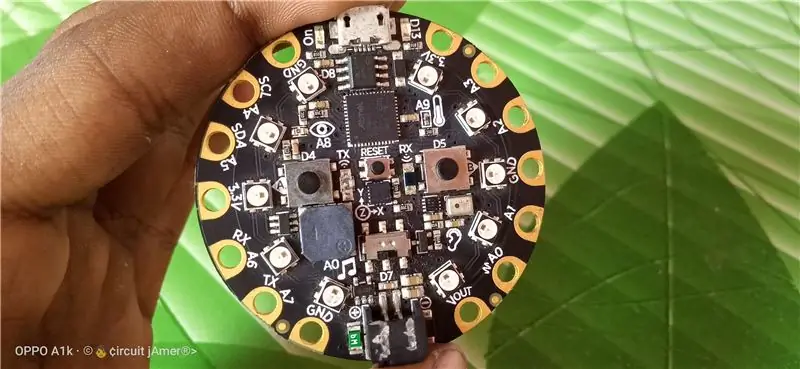
Pred prepojením prepojky s mikro-ovládačom sa najskôr pozrite na Circuit ihrisko expres. Pretože obvodové ihrisko express je novým typom mikro-ovládača a je úplne odlišné od Arduina, mali by sme vedieť niečo o obvodovom ihrisku.
Toto je naše expresné ihrisko s obvodom mikroovládača. V tomto mikrokontroléri je mnoho senzorov, 3 funkčné tlačidlá, 10 viacfarebných LED a veľa vstupných a výstupných pinov. V tomto mikrokontroléri je k dispozícii mnoho funkcií, takže ho používam vo svojich projektoch.
Krok 7: Zapojenie

Potom, čo sme sa na to pozreli, spojme prepojovacie vodiče s obvodovým ihriskom expres.
Pripojte vodiče ako - Žltý prepojovací kolík - PinA1, červený prepojovací kolík - Pin3,3v (i) Čierny prepojovací kolík - Pin GND (GND) Modrý prepojovací kábel - Pin3,3v (ii) Biely prepojovací mostík - Pin GND (ii) Zelený prepojovací mostík - PinA2
Po prepojení všetkých vodičov a prepojky nastavte všetky vodiče a vložte všetky prepojky a mikroovládače do krabice. Dajte všetko veľmi opatrne, pretože by sa nemal odpojovať žiadny vodič. To je ono ………… Takže náš roztomilý a kutilský úžasný tanečný robot je pripravený.
Krok 8: Kód
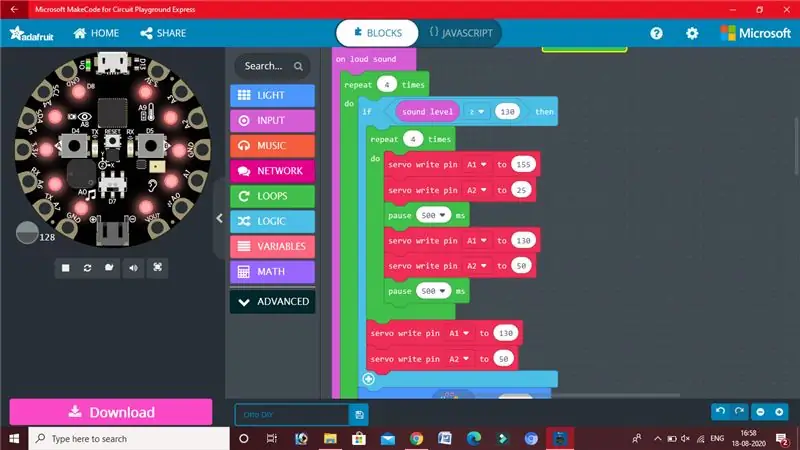
input.onLoudSound (function () {
for (let i = 0; i = 130) {for (let i = 0; i <4; i ++) {pins. A1.servoWrite (155) pins. A2.servoWrite (25) pause (500) pins. A1. servoWrite (130) piny. A2.servoWrite (50) pauza (500)} piny. A1.servoWrite (130) piny. A2.servoWrite (50)} light.showAnimation (light.rainbowAnimation, 500) piny. A1.servoWrite (130) pinov. A2.servoWrite (50) pre (nech i = 0; i <6; i ++) {pause (200) pins. A1.servoWrite (170) pause (100) pins. A2.servoWrite (10) pause (200) pinov. A1.servoWrite (130) pauza (100) pinov. A2.servoWrite (50) pauza (200)} pinov. A1.servoWrite (130) pinov. A2.servoWrite (50) pre (nech i = 0; i <6; i ++) {pause (200) pins. A2.servoWrite (10) pause (200) pins. A1.servoWrite (170) pause (100) pins. A2.servoWrite (50) pause (200) pins. A1.servoWrite (130) pauza (100)} piny. A1.servoWrite (130) piny. A2.servoWrite (50) pre (let i = 0; i <4; i ++) {pause (100) pins. A1.servoWrite (180) pauza (100) piny. A1.servoWrite (130) pauza (200)} pre (nech i = 0; i <4; i ++) {pause (100) pins. A2.servoWrite (80) pause (100) pins. A2.servoWrite (50) pauza (200)} piny. A1.servoWrite (130) pins. A2.servoWrite (50)}}) piny. A1.servoWrite (130) piny. A2.servoWrite (50) navždy (funkcia () {light.setBrightness (255) light.showAnimation (light.rainbowAnimation, 2000) pauza (2000) light.showAnimation (light.runningLightsAnimation, 500) pauza (2500) light.showAnimation (light.colorWipeAnimation, 2000) pauza (2500)}) navždy (funkcia () {music.playMelody („C5 BAGFEDC“, 120) music.playMelody („CDEFGAB C5“, 120) music.playMelody („EB C5 ABGAF“, 120) music.playMelody („C5 ABGAFGE“, 120)})
Krok 9: Robot je pripravený

Dúfam teda, že sa vám všetkým tento projekt páči a že sa vám bude páčiť.
Krok 10: Ďalej PCB -

NextPCB je vysoko kvalitný výrobca PCB s profesionálnymi schopnosťami výroby PCB. Materiály DPS sú certifikované IATF16949, ISO9001, ISO14001, UL, CQC, RoHS a REACH. NextPCB používa veľmi zrýchlenú metódu na dodanie DPS v priebehu 6 až 8 dní. Tiež tam využívam službu posledné dva roky a vždy dosahujem dobré výsledky. Preto navrhujem, aby si každý mechanický tvorca kúpil DPS od spoločnosti NextPCB.
NextPCB poskytuje až 4-12 vrstvové PCB. Kvalita PCB je tiež veľmi dobrá. Za pouhých 10 $ môžete získať 10 PCB ľubovoľnej farby, ktorú chcete. Na objednanie DPS musíte ísť na webovú stránku NextPCB. Choďte na webovú stránku Nahrajte svoj Gerber súbor, zvoľte nastavenie DPS a objednajte si 10 vysokokvalitných DPS hneď teraz. Viac informácií -
Krok 11: Podporte nás prosím tým, že ma prihlásite na Youtube
Ak sa vám tento projekt páči, podporte ma prosím „prihlásením sa na odber“môjho kanála YouTube. Prihláste sa na odber -
Tu sa so mnou môžete tiež podeliť o nápady na nové projekty.
Facebook- @circuitjamer, Instagram- @circuitjamer Takže ahoj chlapci ………….. vidíme sa v ďalších projektoch.. Ďakujeme za návštevu v tomto návode …… #smartcreativity, #circuitjamer, #robotics
Odporúča:
7 segmentové hodiny - edícia pre malé tlačiarne: 9 krokov (s obrázkami)

7 segmentové hodiny - edícia malých tlačiarní: Ďalšie 7 segmentové hodiny. xDA Aj keď musím povedať, že to pri sledovaní môjho profilu Instructables nevyzerá tak šialene. V momente, keď sa pozriete na môj univerzálny profil, je to pravdepodobne ešte dráždivejšie. Prečo som sa teda vôbec obťažoval urobiť ďalší
Kontrola tlače bez špeciálneho softvéru alebo tlačiarne s programom MS Excel (tlač šekov): 6 krokov

Skontrolovať tlač bez špeciálneho softvéru alebo tlačiarne s programom MS Excel (tlač šekov): Jedná sa o jednoduchý zošit programu Excel, ktorý bude veľmi užitočný pre každú firmu pri písaní mnohých bankových šekov v poradí za ich dodávateľmi. Nepotrebujete špeciálnu tlačiareň ani softvér, Potrebujete iba počítač s MS Excel a bežnú tlačiareň. Áno, teraz môžete
Navigujte robota so snímačmi obuvi, bez GPS, bez mapy: 13 krokov (s obrázkami)

Navigujte robota pomocou senzorov obuvi, bez GPS, bez mapy: Robot sa pohybuje po vopred naprogramovanej ceste a vysiela (cez bluetooth) svoje aktuálne informácie o pohybe do telefónu na sledovanie v reálnom čase. Arduino je predprogramované s dráhou a oblu slúži na snímanie pohybu robota. oblu prenáša pohyb a
Coaster QR kód [bez 3D tlačiarne]: 14 krokov
![Coaster QR kód [bez 3D tlačiarne]: 14 krokov Coaster QR kód [bez 3D tlačiarne]: 14 krokov](https://i.howwhatproduce.com/images/002/image-4410-43-j.webp)
Coaster QR kód [žiadna 3D tlačiareň]: Tento návod vás naučí, ako si vyrobiť podložku QR. QR kód na horskej dráhe bude môcť pripojiť váš telefón k sieti Wi -Fi alebo otvoriť webovú stránku spoločnosti bez toho, aby ste ho hľadali. Všetko, čo musíte urobiť, je naskenovať QR kód pomocou lišty
Nulový chladič / stojan na notebook (bez lepidla, bez vŕtania, bez matíc a skrutiek, bez skrutiek): 3 kroky

Nulový chladič / stojan na notebook (bez lepidla, bez vŕtania, bez matíc a skrutiek, bez skrutiek): AKTUALIZÁCIA: PROSÍM DRUHÉ HLASUJTE ZA MOJE INŠTRUKTÍVNE, VĎAKA ĎAKUJEME AJ INÉ VSTUPTE NA www.instructables.com/id/Zero-Cost-Aluminium-Furnace-No-Propane-No-Glue-/ ALEBO MOŽNO HLASUJTE O NAJLEPŠIEHO PRIATEĽA
